計算式を入力した後、計算結果を求めることができる電卓ソフトです。
よく使う定数や計算式を登録して利用できるため、繰り返し入力する手間が省け、効率的に計算できるのが特徴。
変数機能を利用すると、例えば台形の面積のように公式が決まっているものに対して、数値を入力するだけで計算結果を素早く求めることができます。
計算履歴機能も用意されており、過去に利用した計算式の再利用、計算結果のコピーが可能です。
BunCalc の使い方
ダウンロード と インストール
- Vector のダウンロードページへアクセスし、「ダウンロードページへ」ボタンをクリックしてダウンロードします。
- ダウンロードした圧縮ファイル(BunCalc200.zip)を展開し、BunCalc.exe から起動します。
※ 本ソフトはインストール不要で利用できます。
使い方
計算する
- キーボードまたは電卓の数字や記号をクリックして、計算式を入力します。
- 「Enter」キーを押すか、
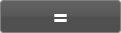
- 計算結果は、「copy」ボタンをクリックしてクリップボードにコピーできます。
定数・計算式を登録する
関数パネルの「>」をクリックすると、表示を切り替えられます。- 「edit」ボタンをクリックするとボタンの編集ができます。
例えば「123」と入力し、再び「edit」ボタンをクリックすると編集が終了します。 - 「123」ボタンが作成されるので、そのボタンをクリックすると、入力欄に「123」の数字が挿入されます。

関数パネルのみ表示 - キーカスタマイズ
例えば、ボタン表示名称を「台形の面積」、計算式を「(上底+下底)×高さ÷2」と入力して作成されたボタン、「台形の面積」をクリックすると、先ほど入力した定数が表示されます。
このように公式を登録しておけるので、上底、下底、高さの部分に実際の数字を入力して計算することができます。
変数を利用する
関数パネルの「>」をクリックすると、表示を切り替えられます。V1、V2、V3、V4、V5、V6 の数字入力欄が用意されています。
これは変数として利用できます。
例えば、「V1×6」と入力していた場合、V1 に「3」と入力して計算させると、結果は「18」となります。
これを台形の面積の計算式を「(V1+V2)×V3÷2」として利用すると、V1、V2、V3 に任意の数字を入力するだけで計算結果を次々と変えることができるので便利です。
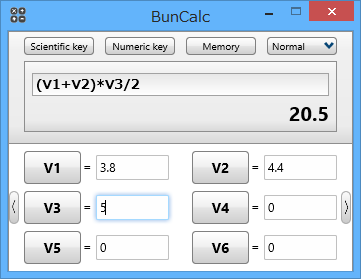
関数パネルのみ表示 - 変数機能
表示方法を変更する



テンキーパネルのみ表示

計算履歴を表示する

表示された項目をダブルクリックするか、クリックして選択して「Edit」ボタンをクリックすると、電卓にその計算式を入力できます。
また、「Copy」ボタンをクリックして計算結果をコピーできます。
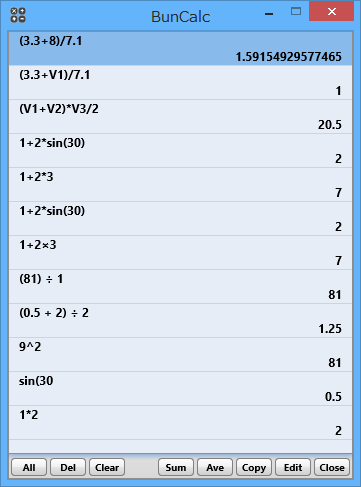
計算履歴
※ BunCalc の使い方について詳しくは、提供元サイトにてご確認いただけます。
更新履歴
Version 2.0 (2016/01/11)
- 機能追加
- キーカスタマイズでコマンドの実行に対応
- mod、and、or、xor、div、not の計算に対応
- log2 の計算に対応
- 小数点位置指定で四捨五入の他に切り捨て、切り上げに対応
- 計算結果を % で表示する機能を追加
- 変更
- 小数点位置を記憶するように変更
- キーカスタマイズパネルの初期値を「00」「税込」などに変更
- 不具合修正
- 計算履歴を常に表示した状態で履歴を編集した場合、履歴表示の順番が変わらない不具合を修正
- 計算履歴を常に表示した状態で「Memory」ボタンをクリックすると表示が崩れるのを修正
Version 1.2 (2015/10/12)
- 機能追加
- 計算履歴を常に表示できる機能を追加(Shift+F3)
- 計算の有効桁数、範囲を増やす
Version 1.1 (2015/05/10)
- 機能追加
- BunCalc の大きさを変更する機能を追加(Ctrl+Alt+↑、↓、F12)


